Łączenie/kontrolowanie komputerów przez sieć za pomocą KontrolPack

Kontroluj komputery w swojej sieci z łatwością dzięki KontrolPack. Łącz i zarządzaj komputerami z różnymi systemami operacyjnymi bez wysiłku.
Czy masz plik wideo na pulpicie systemu Linux, z którego chcesz zapisać obraz? Nie próbuj robić zrzutów ekranu za pomocą narzędzia do zrzutów ekranu w środowisku Linux. Zamiast tego postępuj zgodnie z naszym przewodnikiem, aby dowiedzieć się, jak wyodrębnić poszczególne klatki z filmów w systemie Linux!
Zanim przejdziemy do wyodrębniania pojedynczych klatek z filmów w systemie Linux, musimy przejść do instalacji edytora wideo Kdenlive. Czemu? To najlepsze narzędzie do edycji i modyfikacji plików wideo. W związku z tym ma niesamowitą funkcję wyciągania ramek, którą omówimy w tym przewodniku.
Edytor wideo Kdenlive jest częścią pakietu narzędzi KDE. Ponieważ jest częścią KDE, jest niezwykle łatwy do zainstalowania w praktycznie każdej dostępnej dystrybucji Linuksa. Jest nawet obsługiwany zarówno przez Snap, jak i Flathub. Aby rozpocząć instalację, otwórz okno terminala, naciskając Ctrl + Alt + T lub Ctrl + Shift + T. na klawiaturze. Następnie postępuj zgodnie z instrukcjami instalacji wiersza polecenia opisanymi poniżej.
W Ubuntu instalacja edytora wideo Kdenlive jest tak prosta, jak wprowadzenie następującego Trafne polecenie.
sudo apt zainstaluj kdenlive
W systemie Debian Linux? Będziesz mógł dość łatwo zainstalować Kdenlive za pomocą poniższego polecenia Apt-get .
sudo apt-get zainstaluj kdenlive
Osoby korzystające z Arch Linux mogą skonfigurować Kdenlive za pomocą następującego polecenia Pacman .
sudo pacman -S kdenlive
Czy używasz Fedory Linux? Uruchom aplikację Kdenlive z poleceniem Dnf .
sudo dnf zainstaluj kdenlive
Użytkownicy OpenSUSE Linux będą mogli uruchomić Kdenlive za pomocą następującego polecenia Zypper .
sudo zypper zainstaluj kdenlive
Edytor wideo Kdenlive jest dostępny w sklepie z aplikacjami Flathub jako Flatpak! Aby aplikacja działała jako Flatpak, zacznij od zainstalowania środowiska wykonawczego Flatpak na komputerze z systemem Linux, postępując zgodnie z naszym przewodnikiem na ten temat. Następnie dodaj sklep z aplikacjami Flathub do systemu za pomocą poniższego polecenia.
flatpak remote-add --jeśli-nie-istnieje flathub https://flathub.org/repo/flathub.flatpakrepo
Po dodaniu sklepu z aplikacjami Flathub można rozpocząć instalację Kdenlive za pośrednictwem Flatpak. Korzystając z poniższego polecenia, zainstaluj aplikację Kdenlive.
flatpak zainstaluj flathub org.kde.kdenlive
Kdenlive jest dostępny jako pakiet Snap w Snap App Store. Aby działał jako Snap, zacznij od włączenia środowiska wykonawczego Snapd w systemie Linux . Następnie, po włączeniu, skorzystaj z poniższego polecenia instalacji przystawki .
sudo przystawka do instalacji kdenlive
Aby wyodrębnić pojedyncze klatki z pliku wideo, zacznij od otwarcia aplikacji Kdenlive na pulpicie systemu Linux, wyszukując ją w menu aplikacji. Następnie postępuj zgodnie z instrukcjami krok po kroku opisanymi poniżej.
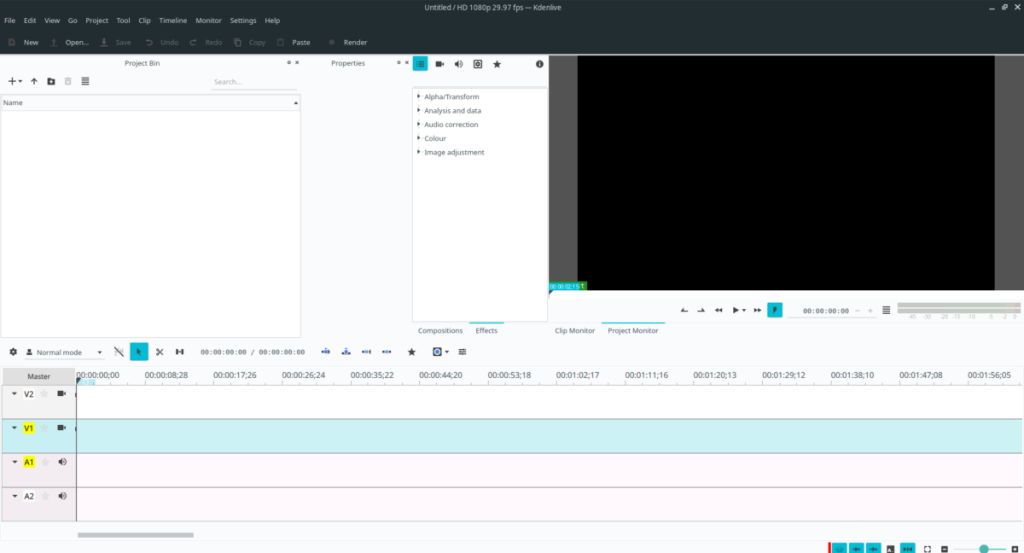
Krok 1: Znajdź przycisk „Projekt” i kliknij go myszą, aby uzyskać dostęp do menu „Projekt” Kdenlive. To menu zawiera wszystkie opcje związane z klipami niezbędne do zaimportowania pliku wideo do projektu Kdenlive.
Krok 2: W menu „Projekt” znajdź „+ Dodaj klip lub folder” i kliknij go myszą. Wybranie tej opcji pozwoli Ci zaimportować plik wideo do Kdenlive.
Krok 3: Po dodaniu pliku wideo do Kdenlive nie pojawi się on na osi czasu. Zamiast tego zobaczysz go w obszarze „Kosz projektu”. Kliknij go myszą i przeciągnij na oś czasu.
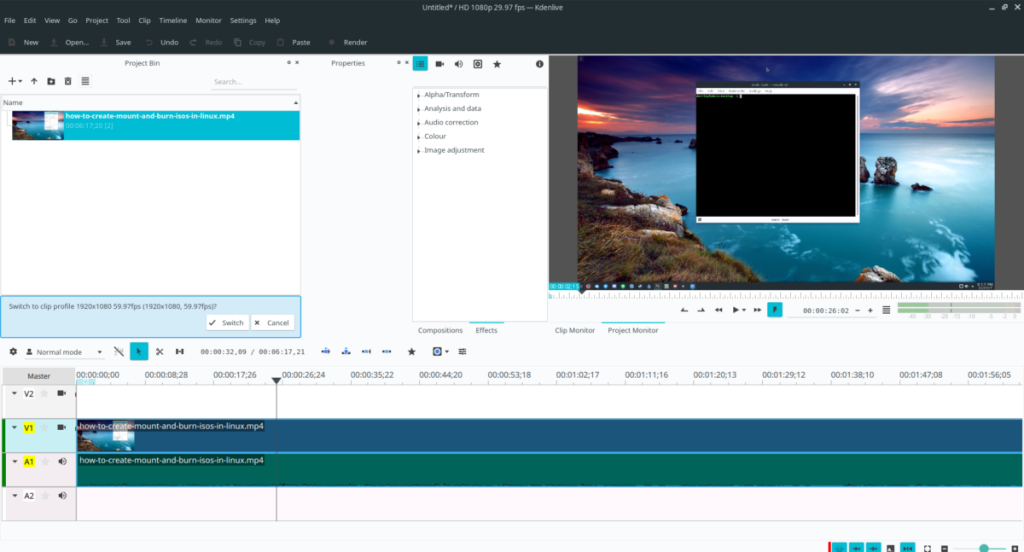
Gdy klip znajdzie się na osi czasu Kdenlive, będziesz mógł zobaczyć całość pliku wideo i wyrenderowane jego przebiegi. W tym miejscu kliknij klip wideo myszą i naciśnij spację na klawiaturze, aby rozpocząć odtwarzanie.
Krok 4: Zezwól na odtwarzanie wideo przez Kdenlive. Następnie, gdy przejdziesz do części pliku wideo, z której chcesz wyodrębnić klatkę, ponownie naciśnij spację, aby ją wstrzymać.
Gdy plik wideo zostanie wstrzymany, przejdź do "Monitora projektu". Nie możesz znaleźć „Monitora projektu?” Jest to okno wideo, które wyświetla klip wideo podczas odtwarzania w edytorze Kdenlive.
Krok 5: W „Monitorze projektu” Kdenlive kliknij prawym przyciskiem myszy. Kliknięcie prawym przyciskiem myszy spowoduje wyświetlenie menu prawego przycisku myszy w Monitorze projektu Kdenlive. Przejrzyj menu prawego przycisku myszy dla opcji „Wyodrębnij ramkę” i kliknij ją myszą.
Klikając przycisk „Wyodrębnij klatkę”, powiesz Kdenlive, aby wziął dokładną klatkę, w której „Monitor projektu” jest wstrzymany, i zapisał ją w pliku.
Krok 6: Po kliknięciu „Wyodrębnij ramkę” pojawi się wyskakujące okno. Użyj tego wyskakującego okna, aby zapisać nowo wyodrębnioną ramkę w wybranej lokalizacji na komputerze z systemem Linux.
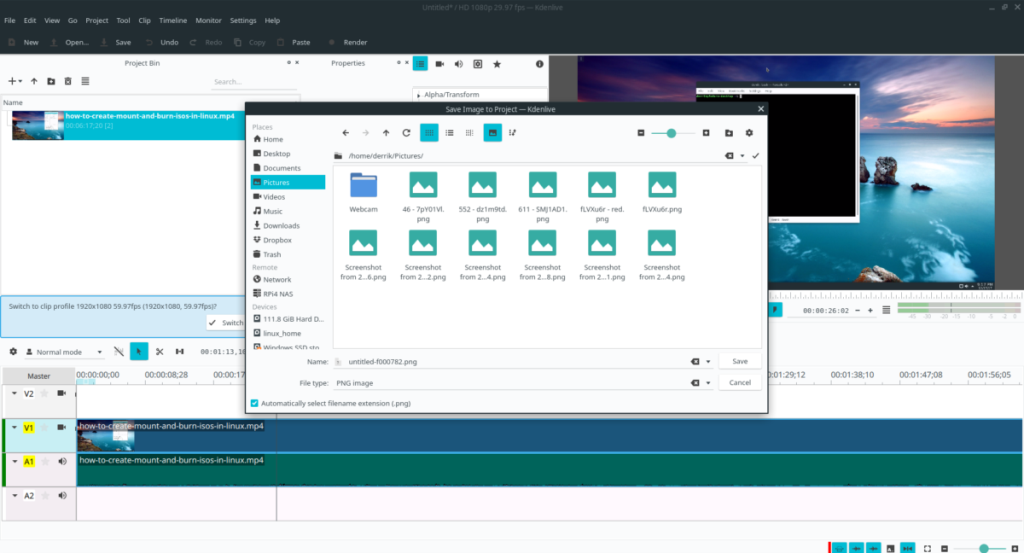
Możesz powtórzyć ten proces tyle razy, ile potrzeba, aby wyodrębnić wiele klatek z pliku wideo.
Kontroluj komputery w swojej sieci z łatwością dzięki KontrolPack. Łącz i zarządzaj komputerami z różnymi systemami operacyjnymi bez wysiłku.
Czy chcesz automatycznie wykonywać powtarzające się zadania? Zamiast klikać przycisk wiele razy ręcznie, czy nie byłoby lepiej, gdyby aplikacja…
iDownloade to wieloplatformowe narzędzie, które umożliwia użytkownikom pobieranie treści bez zabezpieczeń DRM z serwisu iPlayer BBC. Umożliwia pobieranie obu filmów w formacie .mov.
Funkcje programu Outlook 2010 omówiliśmy szczegółowo, ale ponieważ nie zostanie on wydany przed czerwcem 2010 r., czas przyjrzeć się bliżej programowi Thunderbird 3.
Od czasu do czasu każdy potrzebuje przerwy. Jeśli szukasz ciekawej gry, wypróbuj Flight Gear. To darmowa, wieloplatformowa gra typu open source.
MP3 Diags to najlepsze narzędzie do rozwiązywania problemów w Twojej kolekcji audio. Potrafi poprawnie oznaczyć pliki mp3, dodać brakujące okładki albumów i naprawić VBR.
Podobnie jak Google Wave, Google Voice wzbudził spore zainteresowanie na całym świecie. Google dąży do zmiany sposobu, w jaki się komunikujemy, a ponieważ staje się coraz bardziej
Istnieje wiele narzędzi, które pozwalają użytkownikom serwisu Flickr pobierać zdjęcia w wysokiej jakości, ale czy istnieje sposób na pobranie ulubionych z serwisu Flickr? Niedawno…
Czym jest samplowanie? Według Wikipedii „jest to akt pobrania fragmentu lub próbki jednego nagrania dźwiękowego i ponownego wykorzystania go jako instrumentu lub
Google Sites to usługa Google, która pozwala użytkownikom hostować witrynę na serwerze Google. Jest jednak jeden problem: nie ma wbudowanej opcji tworzenia kopii zapasowej.



![Pobierz symulator lotu FlightGear za darmo [Baw się dobrze] Pobierz symulator lotu FlightGear za darmo [Baw się dobrze]](https://tips.webtech360.com/resources8/r252/image-7634-0829093738400.jpg)




